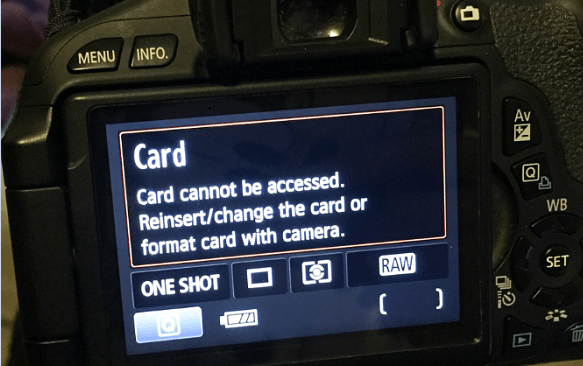Come riparare una scheda non è possibile accedere in modo efficace all'errore nella fotocamera Canon? Innanzitutto, recupera i dati dalla fotocamera, quindi formatta la scheda SD nella fotocamera Canon.
| Soluzioni praticabili |
Risoluzione dei problemi passo dopo passo |
| Correzione 1. Recupera i dati dalla scheda SD |
Usa EaseUS Data Recovery Wizard per recuperare i file da una scheda SD inaccessibile, quindi formatta... Passaggi completi |
| Correzione 2. Formatta la scheda SD nella fotocamera |
Impossibile accedere alla scheda di correzione errore nella fotocamera Canon. Tieni premuto il pulsante Up/Down e apri il menu... Passaggi completi |
- Messaggio di errore 1- "Impossibile accedere alla scheda. Reinserisci/cambia la scheda o formatta la scheda con la fotocamera".
- Messaggio di errore 2 - Err 02. Impossibile accedere alla scheda. Reinserisci/cambia la scheda o formatta la scheda con la fotocamera
![non è possibile accedere alla carta cannone]()
Errore di scheda SD Canon
Questo è un errore comune accettato dai proprietari di Canon quando inseriscono un lettore di schede nella fotocamera digitale/DSLR/videocamera. Finora, molti modelli Canon popolari sono stati infettati, tra cui:
- Canon 7d, t5i, 80d, 6d, t1i, rebel t5, t3, 500d, 5d mark iii...
L'errore "Impossibile accedere alla scheda di memoria" impedirebbe di scattare foto o visualizzare file. Come suggerisce il messaggio di errore completo, [1] prova a reinserire la scheda un paio di volte, [2] cambia la scheda con una nuova o [3] formatta la scheda SD nella fotocamera. Questi modi hanno lo scopo di far funzionare bene la carta.
Prima di intraprendere un'azione per la risoluzione dei problemi con i suggerimenti, è necessario prima trovare una soluzione di ripristino della fotocamera digitale. Il recupero dei dati è prima della riparazione della scheda SD, a condizione che non ci si possa permettere di perdere i file multimediali nella scheda di memoria malfunzionante.
Suggerimento rapido: se si tratta di una scheda di memoria nuova di zecca che utilizzi per la prima volta, assicurati di formattare la scheda SD in un file system FAT, che le fotocamere digitali possono riconoscere correttamente.
Come recuperare i dati da una scheda SD inaccessibile
Poiché la formattazione di una scheda SD cancellerebbe i dati, non affrettarti a formattare la scheda se sono presenti tonnellate di immagini e clip video. Usa EaseUS Data Recovery Wizard per recuperare i file da una scheda SD inaccessibile, quindi rimuovi l'errore con la fotocamera o il PC.
Cosa succede se hai formattato la scheda prima di arrivare a questa soluzione? Non preoccuparti, EaseUS Data Recovery Wizard è in grado di recuperare i dati della scheda SD formattati. Può anche riparare video e foto corrotti durante il recupero dei dati.
1. Scaricare ed installare EaseUS Data Recovery Wizard, poi collegare la scheda SD al computer.
2. Lanciare il software, selezionare la scheda SD per iniziare a scandire i file persi.
![preparare per il recupero dati da scheda SD]()
3. Attendere il completamento della scansione. Scegliere i file desiderati dai risultati, fare un clic sul pulsante Recupera per ripristinarli.
![salvare i file desiderati]()
Ricordatevi di salvare i file recuperabili sul computer oppure un altro dispositivo di memoria, per evitare la sovrascrittura dei dati.
Come formattare la scheda SD nella fotocamera e nel PC Canon
Nella fotocamera Canon:
Assicurati che la batteria della fotocamera sia caricata. Inserisci la scheda SD nella fotocamera e accendila.
Passaggio 1. Tieni premuto il pulsante Up/Down e apri il menu.
Passaggio 2. Seleziona "Setup" o "Utilities".
Passaggio 3. Scegli "Format". Riceverai un avviso: "Format card. All data will be lost". Lascia deselezionata la casella "Low-level format" perché non è necessario.
Passaggio 4. Seleziona "OK". Estrai la scheda SD e reinserirla nella fotocamera. Non ci sono più messaggi di errore. Riceverai una scheda vuota da riutilizzare.
In un PC:
In effetti, hai più opzioni gratuite per formattare la scheda SD su un computer Windows, come l'utilizzo della riga di comando diskpart e un'utilità di formattazione del disco di terze parti.
Passaggio 1. Collega la scheda SD con un lettore di schede al PC.
Passaggio 2. In Windows File Explorer, fai clic con il pulsante destro del mouse sul disco rimovibile che rappresenta la tua scheda e seleziona "Format".
Passaggio 3. Nella finestra popup, scegli FAT in "File System" e "Default Allocation Size" in "Allocation Size". Per altre opzioni, lascia stare.
Passaggio 4. Fai clic su "Start" per formattare il disco. Espelli in sicurezza la scheda SD e reinserirla nella fotocamera. Non ci sono più messaggi di errore. Riceverai una scheda vuota da riutilizzare.
Come correggere l'errore della scheda SD non formattata
E se non riuscissi a formattare la scheda SD sia sulla fotocamera che sul PC? Le cause dell'errore "Impossibile accedere alla scheda SD" Canon saranno leggermente diverse dalla parte precedente. Ad esempio, potrebbe essere la protezione da scrittura della scheda SD, il danneggiamento del file system e l'infezione da virus. Per risolvere l'errore in modo più approfondito, fai riferimento all'articolo "Windows non è stato in grado di completare il formato".